Was tun, wenn nach der Neuinstallation des Systems kein Ton zu hören ist?
Lösung für keinen Ton nach der Neuinstallation des Systems: 1. Klicken Sie mit der rechten Maustaste auf [Computer] und wählen Sie [Verwalten] 2. Öffnen Sie den Geräte-Manager und erweitern Sie die Option [Sound-, Video- und Gamecontroller]; Audiogerät, wählen Sie [Eigenschaften]; 4. Deinstallieren Sie den Treiber und installieren Sie ihn erneut.

Die Betriebsumgebung dieses Artikels: Windows 10-System, Thinkpad T480-Computer.
Die spezifischen Schritte sind wie folgt:
1. Klicken Sie mit der rechten Maustaste auf das Desktop-Computersymbol und wählen Sie „Verwalten“
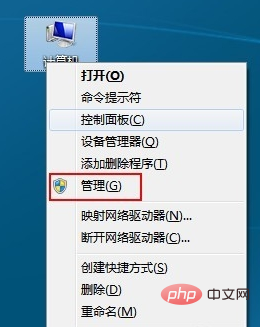
2. Klicken Sie unter „Systemtools“ auf „Geräte-Manager“ und erweitern Sie dann „Sound, Video und Spiel“. Controller“
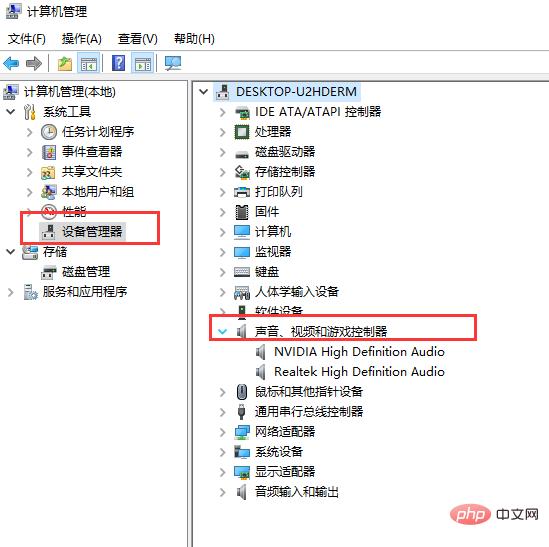
3. Überprüfen Sie in den Audio-, Video- und Gamecontroller-Optionen, ob ein gelbes Ausrufezeichen vorhanden ist. Klicken Sie mit der rechten Maustaste auf das Audiogerät und wählen Sie Eigenschaften
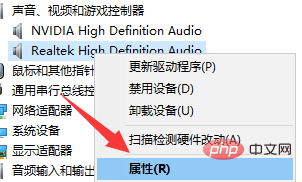
4. Zu diesem Zeitpunkt werden wir dies tun Deinstallieren Sie den Originaltreiber und doppelklicken Sie darauf. Öffnen Sie das Einstellungselement mit Audio, wechseln Sie dann zur Registerkarte „Treiber“, klicken Sie auf die Schaltfläche „Deinstallieren“ und installieren Sie ihn dann erneut )
Das obige ist der detaillierte Inhalt vonWas tun, wenn nach der Neuinstallation des Systems kein Ton zu hören ist?. Für weitere Informationen folgen Sie bitte anderen verwandten Artikeln auf der PHP chinesischen Website!

Heiße KI -Werkzeuge

Undresser.AI Undress
KI-gestützte App zum Erstellen realistischer Aktfotos

AI Clothes Remover
Online-KI-Tool zum Entfernen von Kleidung aus Fotos.

Undress AI Tool
Ausziehbilder kostenlos

Clothoff.io
KI-Kleiderentferner

AI Hentai Generator
Erstellen Sie kostenlos Ai Hentai.

Heißer Artikel

Heiße Werkzeuge

Notepad++7.3.1
Einfach zu bedienender und kostenloser Code-Editor

SublimeText3 chinesische Version
Chinesische Version, sehr einfach zu bedienen

Senden Sie Studio 13.0.1
Leistungsstarke integrierte PHP-Entwicklungsumgebung

Dreamweaver CS6
Visuelle Webentwicklungstools

SublimeText3 Mac-Version
Codebearbeitungssoftware auf Gottesniveau (SublimeText3)

Heiße Themen
 Die vordere Kopfhörerbuchse des Computers reagiert nicht? Wie lässt sich das Problem lösen, dass der vordere Kopfhörer von Win11 nicht zu hören ist?
Apr 11, 2024 pm 06:10 PM
Die vordere Kopfhörerbuchse des Computers reagiert nicht? Wie lässt sich das Problem lösen, dass der vordere Kopfhörer von Win11 nicht zu hören ist?
Apr 11, 2024 pm 06:10 PM
Kein Ton vom vorderen Headset eines Win11-Computers ist ein häufiges Problem, das durch Treiberprobleme, Hardwarefehler oder Einstellungsfehler verursacht werden kann. In diesem Artikel werden verschiedene Lösungen vorgestellt, die Ihnen helfen, dieses Problem schnell zu lösen, damit Sie Ihre Musik, Videos und Spiele weiterhin genießen können. Methode 1. 1. Drücken Sie zunächst die Tastenkombination [Win+X] auf der Tastatur oder klicken Sie mit der rechten Maustaste auf das [Windows-Startlogo] in der Taskleiste und wählen Sie dann im sich öffnenden Menüpunkt [Einstellungen] aus Klicken Sie im Fenster auf der linken Seitenleiste auf [System] und auf der rechten Seite auf [Ton (Lautstärke, Ausgang, Eingang, Audiogerät)]. 3. Der aktuelle Pfad lautet: System > Ton, wählen Sie unter „Ausgang“ [Kopfhörer]; ; Methode 2. 1. Klicken Sie oben in der Taskleiste auf [Start].
 CUDAs universelle Matrixmultiplikation: vom Einstieg bis zur Kompetenz!
Mar 25, 2024 pm 12:30 PM
CUDAs universelle Matrixmultiplikation: vom Einstieg bis zur Kompetenz!
Mar 25, 2024 pm 12:30 PM
Die allgemeine Matrixmultiplikation (GEMM) ist ein wesentlicher Bestandteil vieler Anwendungen und Algorithmen und außerdem einer der wichtigen Indikatoren zur Bewertung der Leistung der Computerhardware. Eingehende Forschung und Optimierung der Implementierung von GEMM können uns helfen, Hochleistungsrechnen und die Beziehung zwischen Software- und Hardwaresystemen besser zu verstehen. In der Informatik kann eine effektive Optimierung von GEMM die Rechengeschwindigkeit erhöhen und Ressourcen einsparen, was für die Verbesserung der Gesamtleistung eines Computersystems von entscheidender Bedeutung ist. Ein tiefgreifendes Verständnis des Funktionsprinzips und der Optimierungsmethode von GEMM wird uns helfen, das Potenzial moderner Computerhardware besser zu nutzen und effizientere Lösungen für verschiedene komplexe Computeraufgaben bereitzustellen. Durch Optimierung der Leistung von GEMM
 Tutorial zur Lösung des Problems, dass in LOL-Spielen kein Ton zu hören ist
Jan 15, 2024 am 10:03 AM
Tutorial zur Lösung des Problems, dass in LOL-Spielen kein Ton zu hören ist
Jan 15, 2024 am 10:03 AM
Der Computer ist normal und der Ton ist normal, bis der Held ausgewählt wird. Nach dem Betreten des Spiels ist jedoch kein Ton zu hören, der Held spricht nicht und das System startet die gesamte Armee und es passiert nichts. Das Spiel wurde auch neu installiert! Dies ist eine Frage eines LOL-Benutzers. Wie kann man sie lösen? Für Benutzer, die es nicht verstehen, werfen wir einen Blick auf die Lösung für das Problem, dass beim Abspielen von LOL kein Ton zu hören ist. „League of Legends“ ist ein Online-Spiel, das von RiotGames in den USA entwickelt und von Tencent Games auf dem chinesischen Festland betrieben wird. Es ist derzeit eines der meistgespielten Spiele. Wenn Sie es jedoch zu oft spielen, werden Sie auf einige Probleme stoßen. Zum Beispiel kein Ton beim Abspielen von LOL. Was sollen wir tun? Als Nächstes erklärt Ihnen der Editor, wie Sie das Problem lösen können, dass beim Abspielen von LOL kein Ton zu hören ist. Warum gibt es beim Abspielen von LOL keinen Ton?
 Das intelligente Fahrsystem Qiankun ADS3.0 von Huawei wird im August auf den Markt kommen und erstmals auf dem Xiangjie S9 eingeführt
Jul 30, 2024 pm 02:17 PM
Das intelligente Fahrsystem Qiankun ADS3.0 von Huawei wird im August auf den Markt kommen und erstmals auf dem Xiangjie S9 eingeführt
Jul 30, 2024 pm 02:17 PM
Am 29. Juli nahm Yu Chengdong, Huawei-Geschäftsführer, Vorsitzender von Terminal BG und Vorsitzender von Smart Car Solutions BU, an der Übergabezeremonie des 400.000sten Neuwagens von AITO Wenjie teil, hielt eine Rede und kündigte an, dass die Modelle der Wenjie-Serie dies tun werden Dieses Jahr auf den Markt kommen Im August wurde die Huawei Qiankun ADS 3.0-Version auf den Markt gebracht und es ist geplant, die Upgrades sukzessive von August bis September voranzutreiben. Das Xiangjie S9, das am 6. August auf den Markt kommt, wird erstmals mit dem intelligenten Fahrsystem ADS3.0 von Huawei ausgestattet sein. Mit Hilfe von Lidar wird Huawei Qiankun ADS3.0 seine intelligenten Fahrfähigkeiten erheblich verbessern, über integrierte End-to-End-Funktionen verfügen und eine neue End-to-End-Architektur von GOD (allgemeine Hinderniserkennung)/PDP (prädiktiv) einführen Entscheidungsfindung und Kontrolle), Bereitstellung der NCA-Funktion für intelligentes Fahren von Parkplatz zu Parkplatz und Aktualisierung von CAS3.0
 Windows kann den Windows-Audiodienst nicht starten. Fehler 0x80070005
Jun 19, 2024 pm 01:08 PM
Windows kann den Windows-Audiodienst nicht starten. Fehler 0x80070005
Jun 19, 2024 pm 01:08 PM
Der Computer des Kerls wird angezeigt: Windows kann den WindowsAudio-Dienst (auf dem lokalen Computer) nicht starten. Fehler 0x8007005: Zugriff verweigert. Diese Situation wird normalerweise durch Benutzerberechtigungen verursacht. Sie können die folgenden Methoden ausprobieren, um das Problem zu beheben. Methode 1: Ändern Sie die Registrierung, um Berechtigungen durch Stapelverarbeitung hinzuzufügen, erstellen Sie ein neues Textdokument auf dem Desktop, speichern Sie es als .bat und klicken Sie mit der rechten Maustaste auf den Administrator, um fortzufahren. Echo==========================EchoProcessingRegistryPermission.Pleasewait...Echo================ == ========subinacl/subkey
 Was soll ich tun, wenn Win11-Sound das Ausgabegerät nicht finden kann? Was soll ich tun, wenn Win11 die Soundausgabe-Einstellung nicht finden kann?
Feb 29, 2024 am 09:32 AM
Was soll ich tun, wenn Win11-Sound das Ausgabegerät nicht finden kann? Was soll ich tun, wenn Win11 die Soundausgabe-Einstellung nicht finden kann?
Feb 29, 2024 am 09:32 AM
Win11 ist das neueste von Microsoft eingeführte Betriebssystem. Bei der Verwendung kann es jedoch bei einigen Benutzern zu dem Problem kommen, dass die Tonausgabeeinstellungen nicht gefunden werden. In diesem Artikel werden einige Lösungen vorgestellt. Methode 1: 1. Drücken Sie auf [Win+], klicken Sie rechts auf [Fehlerbehebung (Empfohlene Fehlerbehebung, Einstellungen und Verlauf)] 3. Klicken Sie auf [Andere Fehlerbehebung] 4. Suchen Sie unter „Am häufigsten verwendet“ nach Audio Klicken Sie daneben auf [Ausführen]. 5. Befolgen Sie abschließend die Anweisungen des Systems und führen Sie Schritt-für-Schritt-Vorgänge aus, um das Problem zu lösen, dass keine Audioaufzeichnung möglich ist: 1. Klicken Sie mit der rechten Maustaste
 So fügen Sie Untertitel und Sprechgeräusche zu geschnittenen Videos hinzu
Mar 26, 2024 pm 05:14 PM
So fügen Sie Untertitel und Sprechgeräusche zu geschnittenen Videos hinzu
Mar 26, 2024 pm 05:14 PM
[Überspielen] 1. Öffnen Sie die Clipping-App und importieren Sie die Videodatei, zu der die Überspielung hinzugefügt werden soll. 2. Klicken Sie unten in der Videobearbeitungsoberfläche auf die Schaltfläche „Audio“ und wählen Sie die Option „Aufnahme“. 3. Klicken Sie unten auf die rote Aufnahmeschaltfläche, um mit der Aufnahme des gewünschten Überspielungsinhalts zu beginnen. 4. Nachdem die Aufnahme abgeschlossen ist, klicken Sie oben rechts auf die Schaltfläche „Exportieren“ und speichern Sie sie. [Mit Untertiteln] 1. Öffnen Sie die Clipping-App und importieren Sie die Videodatei, zu der Untertitel hinzugefügt werden müssen. 2. Klicken Sie unten in der Videobearbeitungsoberfläche auf die Schaltfläche „Text“ und wählen Sie die Option „Neuer Text“. 3. Geben Sie die Untertitel, die Sie hinzufügen möchten, in das Textfeld ein und legen Sie sie fest
 Warum ist beim Spielen auf dem iPad kein Ton zu hören?
Feb 20, 2024 am 08:24 AM
Warum ist beim Spielen auf dem iPad kein Ton zu hören?
Feb 20, 2024 am 08:24 AM
Beim Spielen auf dem iPad ist kein Ton zu hören. Mögliche Gründe: Wenn Sie das iPad zur Spieleunterhaltung verwenden, ist es sehr frustrierend, wenn Sie plötzlich feststellen, dass kein Ton zu hören ist. Ein lautloses Spielerlebnis wird den Spaß zweifellos erheblich reduzieren und die Leute verwirrt und unzufrieden machen. Was sind die möglichen Gründe, wenn wir beim Spielen auf dem iPad auf das Problem stoßen, dass kein Ton zu hören ist? In diesem Artikel werden die möglichen Ursachen solcher Probleme analysiert und gelöst. Die Lautstärkeeinstellungen sind falsch. Zuerst müssen wir die Lautstärkeeinstellungen des iPad überprüfen. Physische Tasten an der Seite oder Oberseite des iPad können





